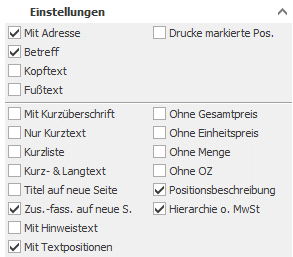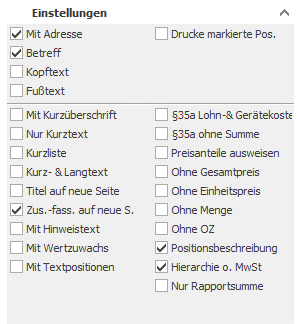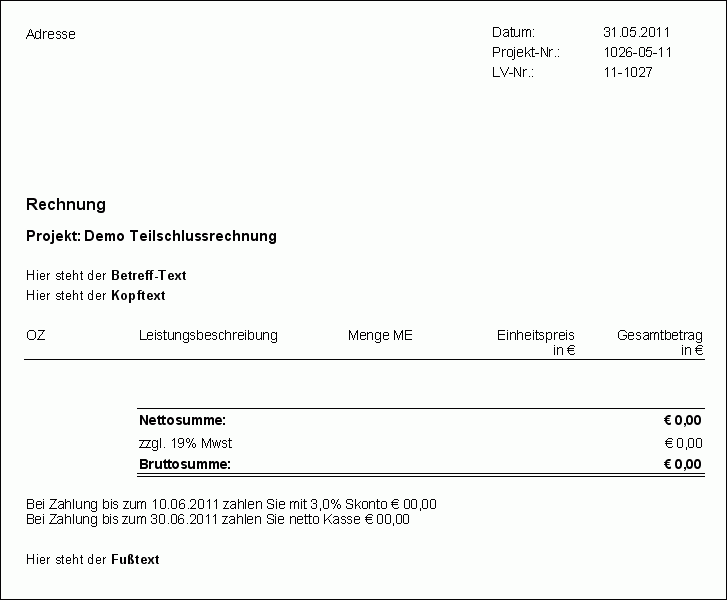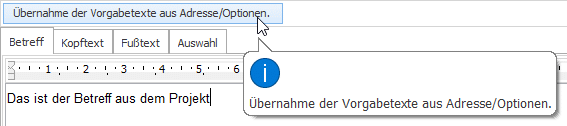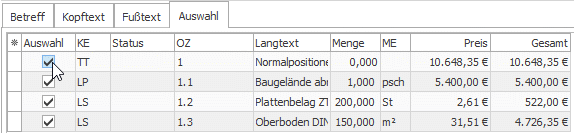|
Der Bereich Weitere Einstellungen bietet Ihnen zahlreiche Möglichkeiten, das zu druckende Dokument Ihren Vorstellungen entsprechend zu gestalten bzw. einzurichten. Die Einstellungsmöglichkeiten passen sich dem jeweiligen Dokument an:
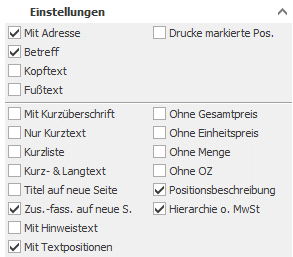 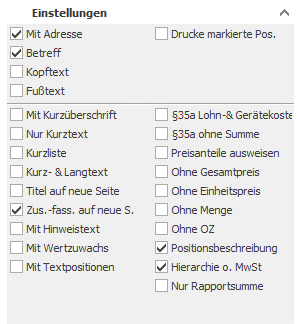
Weitere Einstellungen bei Angeboten Weitere Einstellungen bei Rechnungen
Die Standardeinstellungen für Angebote, Auftragsbestätigungen und Rechnungen lassen sich in den Optionen festlegen.
Diese werden automatisch in das Druckfenster > Einstellungen übernommen. Hier kann nun die Feinanpassung vorgenommen werden.
Viele der hier aufgeführten Optionen erklären sich selbst und werden daher nur kurz in tabellarischer Form abgehandelt.
|
•
|
Mit Adresse
Setzen Sie diese Checkbox durch einen Klick aktiv, um Ihr Dokument mit der gewählten Empfängeradresse zu drucken. Bei nicht aktivierter Checkbox wird Ihr Dokument ohne Empfängeradresse gedruckt.
|
|
•
|
Betreff, Kopftext, Fußtext
In Anlehnung an professionelle Textverarbeitungssysteme haben Sie die Möglichkeit, Ihre Dokumente mit Kopf-, Fuß- sowie einem Betreff-Text zu versehen. Die folgende Abbildung zeigt Ihnen, an welcher Stelle die Textpassagen erscheinen:
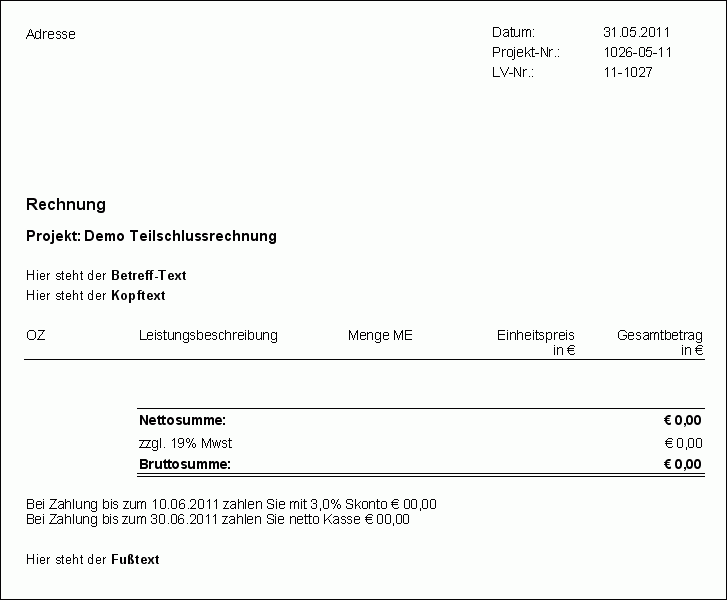
|
|
•
|
Setzen Sie die Checkboxen Betreff, Kopftext, Fußtext durch einen Klick aktiv, um Ihr Dokument mit den entsprechenden Textkoponenten zu versehen.
|
|
•
|
Markieren Sie anschließend im Hauptfeld des Druckdialoges den gewünschten Reiter (hier z.B. Betreff).
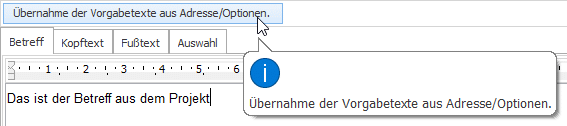
|
|
•
|
Tragen Sie nun den gewünschten Text in das Textfeldu ein. Nutzen Sie ggf. die Textbausteine (F11), um bereits vorgefertigte Texte bequem per Drag&Drop einzufügen.
|
|
•
|
Die Texte lassen sich beliebig formatieren, indem man den gewünschten Bereich markiert und anschliessend den Mauszeiger über die Markierung führt. Nun wird das Formatierungsmenü eingeblendet (siehe Abbildung).
Alternativ sind die Formatierer auch über das Menü der rechten Maustaste sowie die Navigationsleiste verfügbar
|
|
•
|
Nur Kurztext/Kurzliste
Setzen Sie die Checkbox Nur Kurztext durch einen Klick aktiv, um sämtliche Positionen Ihres Dokumentes in Kurztextform auszudrucken. Alternativ dazu können Sie die Checkbox Kurzliste durch einen Klick aktiv setzen, um sämtliche Positionen in Form einer Kurzliste auszudrucken. Bei dieser Variante wird jeder Position nur eine Textzeile zugestanden und die Größe des Dokumentes damit erheblich reduziert.
|
|
•
|
Titel auf neue Seite
Setzen Sie die Checkbox Titel auf neue Seite durch einen Klick aktiv, um jeden (LV-)Titel auf einer neuen Seite beginnen zu lassen.
|
|
•
|
Zusammenfassung auf neue Seite
Setzen Sie die Checkbox Zusammenfassung auf neue Seite durch einen Klick aktiv, um die Zusammenfassung auf einer neuen Seite beginnen zu lassen.
|
|
•
|
Ohne Menge
Setzen Sie die Checkbox Ohne Menge durch einen Klick aktiv, um Ihr Dokument ohne die Angabe der Mengen zu drucken.
|
|
•
|
Ohne Einheitspreis
Setzen Sie die Checkbox Ohne Einheitspreis durch einen Klick aktiv, um Ihr Dokument ohne die Angabe des Einheitspreises zu drucken.
|
|
•
|
Ohne Gesamtpreis
Setzen Sie die Checkbox Ohne Gesamtpreis durch einen Klick aktiv, um Ihr Dokument ohne die Angabe des Gesamtpreises zu drucken.
|
|
•
|
§35a Lohn & Gerät
Für bestimmte haushaltsnahe Beschäftigungsverhältnisse ermäßigt sich die tarifliche Einkommensteuer. Um diese geltend zu machen, müssen bestimmte Preisanteile wie Lohnkosten oder auch Gerätekosten explizit auf der Rechnung ausgewiesen werden.
In diesem Fall markieren Sie diese Checkbox. Nun werden die Lohn- und Gerätekosten, welche Sie im Leistungsverzeichnis entweder über die kurze Vorkalkulation und / oder die ausführliche Vorkalkulation in den Positionen festgelegt haben, aufsummiert. Nun erscheint am Ende der Rechnung die Anzeige von Lohn- und Gerätekosten sowie die hierfür anfallende Mehrwertsteuer:

|
|
•
|
Ohne OZ
Setzen Sie die Checkbox Ohne OZ durch einen Klick aktiv, um Ihr Dokument ohne die Angabe der Ordnungszahlen zu drucken.
|
|
•
|
Drucke markierte Positionen
|
|
•
|
Setzen Sie die Checkbox Drucke markierte Positionen durch einen Klick aktiv, um nur die von Ihnen in den nächsten Schritten markierten Positionen zu drucken.
|
|
•
|
Markieren Sie dazu nun im Hauptfeld des Druckdialoges den Reiter Auswahl und setzen Sie durch Klick die Checkbox der Positionen inaktiv, die Sie nicht gedruckt sehen wollen:
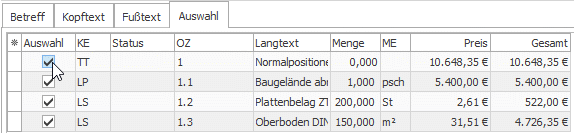
|
|